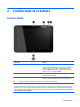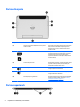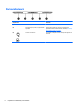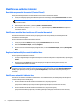User Guide (Windows Embedded)
Modificarea setărilor tabletei
Deschiderea panoului de control (Control Panel)
Puteţi să deschideţi Panoul de Control utilizând oricare dintre următoarele metode:
▲
Faceţi clic dreapta pe pictograma Windows pe bara de activităţi şi selectaţi Panou de Control din meniu.
SFAT: De asemenea, un clic de dreapta se poate efectua prin atingerea şi menţinerea locaţiei dorite de
pe ecranul senzitiv.
▲
Deschideţi bara de butoane, şi selectaţi Setări > Panou de Control.
▲
Pe ecranul Start, tastaţi Panou de Control, şi apoi faceţi clic pe Panou de Control când apare în
rezultatele căutării.
Modificarea modului de vizualizare al Panoului de control
Vizualizarea Panoului de Control se face prin pictograme mari. Dacă preferaţi să schimbaţi modul de
vizualizare în mod Categorie.
Pentru a modifica vizualizarea Panoului de Control:
1. Faceţi clic pe butonul Start (Pornire) şi apoi pe Control Panel(Panou de control).
2. Din meniul Vizualizare după , selectaţi Categorie.
3. Pentru a reveni la vizualizare după pictograme mari, în meniul Vizualizare după , selectaţi Pictograme
mari.
Reglarea luminozităţii ecranului tabletei dvs.
Pentru a ajusta luminozitatea ecranului:
1. Treceţi cu degetul dinspre marginea din dreapta a ecranului tactil pentru a afişa butoanele, apoi atingeţi
Setări.
2. Atingeţi pictograma Ecran din partea din dreapta jos. Va apărea un buton glisant vertical, care
controlează luminozitatea ecranului.
NOTĂ: Pe desktop-ul Windows, puteţi de asemenea să atingeţi pictograma Power Meter (Încărcare
acumulator) din zona de notificare din extrema dreaptă a barei de activităţi, atingeţi Ajustare luminozitate
ecran şi apoi deplasaţi butonul glisant lângă Screen brightness (Luminozitate ecran) din partea de jos a
ecranului.
Modificarea orientării tabletei dvs.
Orientarea sau modul de vizualizare al tabletei dvs. se schimbă automat, din modul peisaj în modul portret
sau din modul portret în modul peisaj.
1. Pentru a modifica modul de vizualizare al tabletei dvs., din peisaj în portret:
Ţineţi vertical tableta şi apoi rotiţi-o la 90 de grade înspre dreapta (în sensul acelor de ceas).
2. Pentru a modifica modul de vizualizare al tabletei dvs., din portret în peisaj:
Ţineţi orizontal tableta şi apoi rotiţi-o la 90 de grade înspre stânga (în sensul invers acelor de ceas).
8 Capitolul 2 Familiarizaţi-vă cu tableta